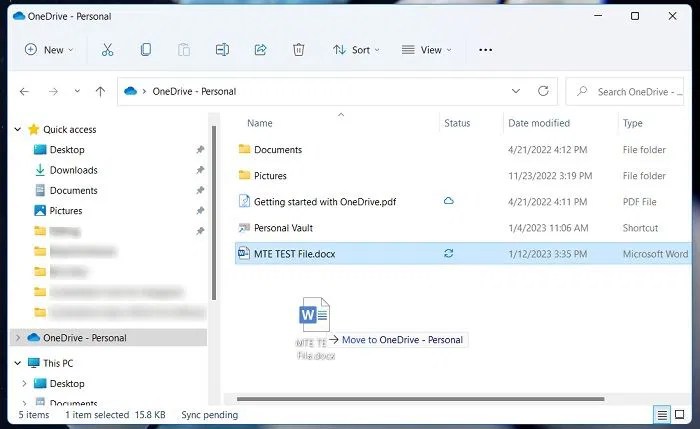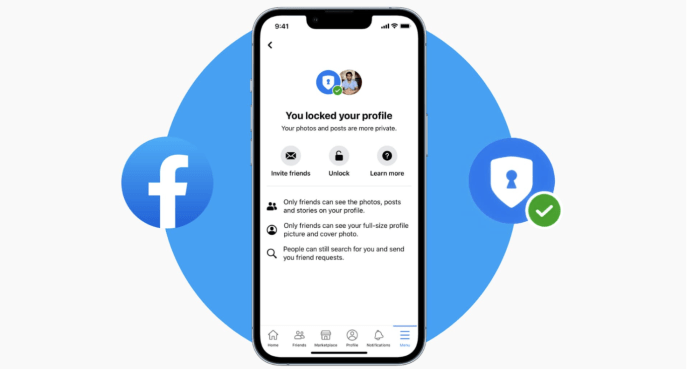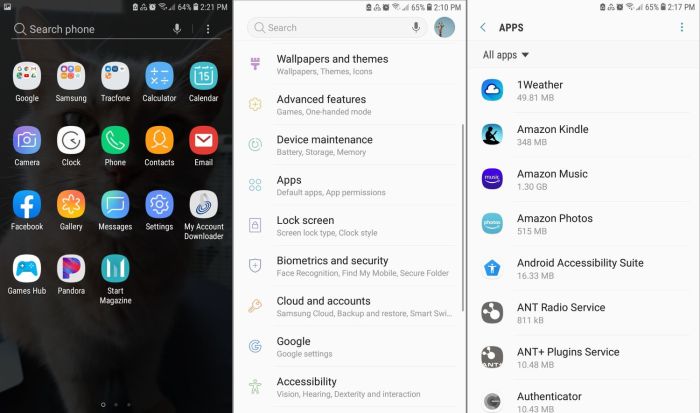Cara Membuat Mode Gelap Di Instagram? Bosan dengan tampilan Instagram yang silau di mata? Artikel ini akan memandu Anda langkah demi langkah untuk mengaktifkan mode gelap di aplikasi Instagram, baik di perangkat mobile (Android dan iOS) maupun di versi web (desktop). Dari pengaturan sederhana hingga tips mengoptimalkan tampilan, semua akan dibahas tuntas agar pengalaman ber-Instagram Anda semakin nyaman dan hemat baterai.
Kita akan menjelajahi seluk-beluk mode gelap Instagram, mulai dari proses aktivasi yang mudah hingga dampaknya terhadap kenyamanan mata dan konsumsi daya baterai. Selain itu, kita juga akan membahas berbagai opsi penyesuaian yang tersedia untuk memaksimalkan pengalaman penggunaan mode gelap. Siap-siap untuk merasakan Instagram yang lebih nyaman dan stylish!
Cara Membuat Mode Gelap di Instagram
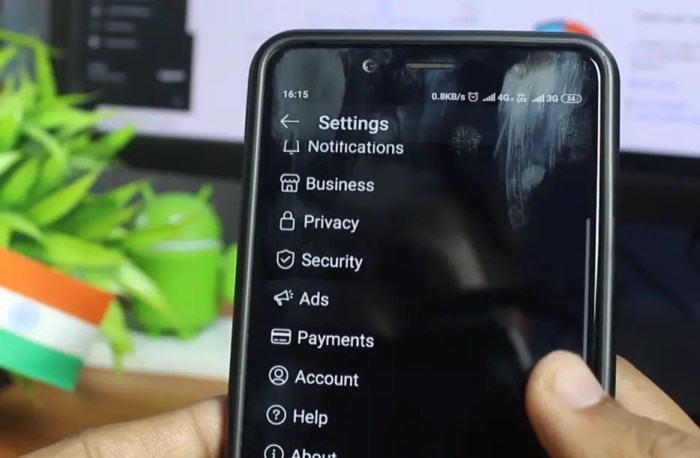
Mode gelap di Instagram bukan hanya sekadar tren, melainkan fitur yang memberikan kenyamanan visual dan menghemat baterai. Artikel ini akan memandu Anda langkah demi langkah untuk mengaktifkan mode gelap di aplikasi Instagram mobile (Android & iOS), Instagram web (desktop), serta membahas pengaruhnya terhadap pengalaman pengguna dan opsi penyesuaian yang tersedia.
Mengaktifkan Mode Gelap di Aplikasi Instagram Mobile (Android & iOS)
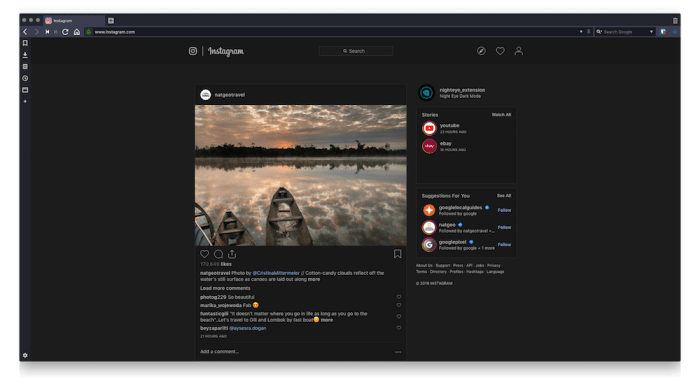
Mengaktifkan mode gelap di Instagram mobile sangat mudah, baik di Android maupun iOS. Berikut langkah-langkahnya:
Langkah-langkah Mengaktifkan Mode Gelap di Instagram Android:
- Buka aplikasi Instagram di perangkat Android Anda.
- Tap ikon profil Anda (biasanya berada di pojok kanan bawah).
- Tap ikon tiga garis horizontal (menu) di pojok kanan atas.
- Gulir ke bawah dan pilih “Pengaturan”.
- Pilih “Tema”.
- Pilih “Gelap” untuk mengaktifkan mode gelap.
Perbandingan Langkah Aktivasi Mode Gelap Android dan iOS:
| Langkah | Android | iOS |
|---|---|---|
| 1. Buka Aplikasi | Tap ikon aplikasi Instagram | Tap ikon aplikasi Instagram |
| 2. Akses Profil | Tap ikon profil | Tap ikon profil |
| 3. Buka Menu | Tap ikon tiga garis horizontal | Tap ikon tiga garis horizontal |
| 4. Akses Pengaturan | Pilih “Pengaturan” | Pilih “Pengaturan” |
| 5. Pilih Tema | Pilih “Tema” | Pilih “Tema” |
| 6. Aktifkan Mode Gelap | Pilih “Gelap” | Pilih “Gelap” |
Ilustrasi Langkah Mengaktifkan Mode Gelap di Instagram iOS:
1. Buka Aplikasi Instagram: Tampilan awal aplikasi Instagram akan muncul, menampilkan feed utama. Anda akan melihat ikon profil Anda di pojok kanan bawah, dan ikon menu di pojok kanan atas.
2. Akses Profil: Setelah mengetuk ikon profil, Anda akan diarahkan ke halaman profil Anda, menampilkan postingan, highlight, dan informasi lainnya.
3. Buka Menu Pengaturan: Setelah mengetuk ikon menu tiga garis horizontal, sebuah menu akan muncul, berisi berbagai pilihan pengaturan dan opsi. Carilah opsi “Pengaturan”.
4. Pilih Pengaturan: Menu pengaturan akan menampilkan berbagai opsi pengaturan akun. Cari dan pilih opsi “Tema”.
5. Pilih Mode Gelap: Pada menu tema, Anda akan menemukan pilihan antara “Terang”, “Gelap”, dan mungkin juga opsi “Sistem” (yang mengikuti pengaturan sistem perangkat). Pilih “Gelap” untuk mengaktifkan mode gelap.
Mengatasi Masalah Mode Gelap yang Tidak Berfungsi di Instagram Mobile:
- Pastikan aplikasi Instagram Anda sudah diperbarui ke versi terbaru.
- Coba restart perangkat Anda.
- Hapus cache dan data aplikasi Instagram.
- Pastikan pengaturan sistem perangkat Anda untuk mode gelap sudah diaktifkan (jika menggunakan opsi “Sistem”).
- Instal ulang aplikasi Instagram.
Contoh Screenshot: (Deskripsi visual screenshot mengaktifkan mode gelap di Instagram Android dan iOS, tanpa menyertakan tautan/tag gambar)
Screenshot Android akan menampilkan langkah-langkah navigasi di dalam aplikasi Instagram, mulai dari menu utama, menu profil, hingga menu pengaturan tema. Terlihat jelas perubahan tema dari terang ke gelap setelah pilihan “Gelap” dipilih. Screenshot iOS serupa, namun tampilan antarmuka sedikit berbeda, namun langkah-langkahnya tetap sama.
Mengaktifkan Mode Gelap di Instagram Web (Desktop), Cara Membuat Mode Gelap Di Instagram
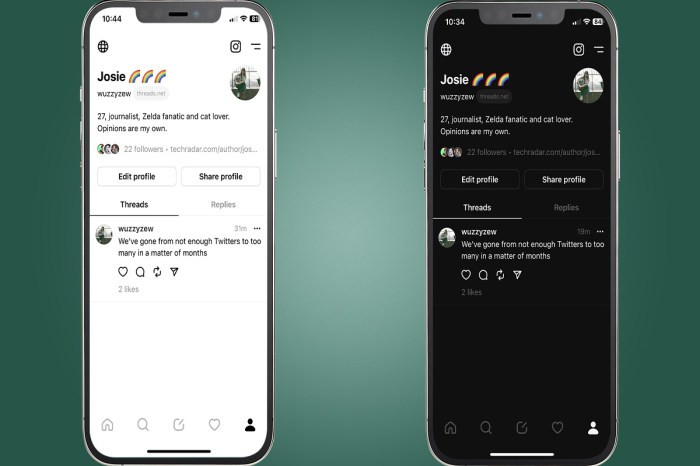
Mengaktifkan mode gelap di Instagram web sedikit berbeda dibandingkan dengan aplikasi mobile. Meskipun tidak ada pengaturan mode gelap khusus, Anda bisa memanfaatkan pengaturan mode gelap pada browser Anda atau menggunakan ekstensi browser.
Langkah-langkah Mengaktifkan Mode Gelap di Instagram Web:
Pengaktifan mode gelap di Instagram web bergantung pada pengaturan mode gelap browser Anda. Jika browser Anda sudah mengaktifkan mode gelap, maka Instagram web akan otomatis mengikuti pengaturan tersebut. Sebaliknya, jika browser Anda dalam mode terang, Instagram web pun akan menampilkan antarmuka terang.
Perbedaan Pengaturan Mode Gelap Antar Versi Mobile dan Web:
Di versi mobile, terdapat pengaturan mode gelap khusus di dalam aplikasi. Sedangkan di versi web, pengaturan mode gelap bergantung pada pengaturan mode gelap browser yang digunakan. Versi mobile menawarkan kontrol yang lebih langsung, sementara versi web bergantung pada konsistensi pengaturan browser.
Tips: Untuk pengalaman optimal, sesuaikan kecerahan layar Anda agar sesuai dengan lingkungan sekitar. Hindari kecerahan yang terlalu tinggi atau terlalu rendah untuk kenyamanan mata.
Menemukan Pengaturan Mode Gelap di Berbagai Browser:
Cara menemukan pengaturan mode gelap bervariasi di setiap browser, namun umumnya dapat ditemukan di pengaturan browser atau melalui tema/penampilan.
Mengatasi Masalah Mode Gelap yang Tidak Berfungsi di Instagram Web:
- Pastikan browser Anda sudah diperbarui ke versi terbaru.
- Coba bersihkan cache dan cookie browser Anda.
- Coba gunakan browser yang berbeda.
- Pastikan ekstensi browser yang Anda gunakan tidak berkonflik.
Pengaruh Mode Gelap terhadap Pengalaman Pengguna Instagram
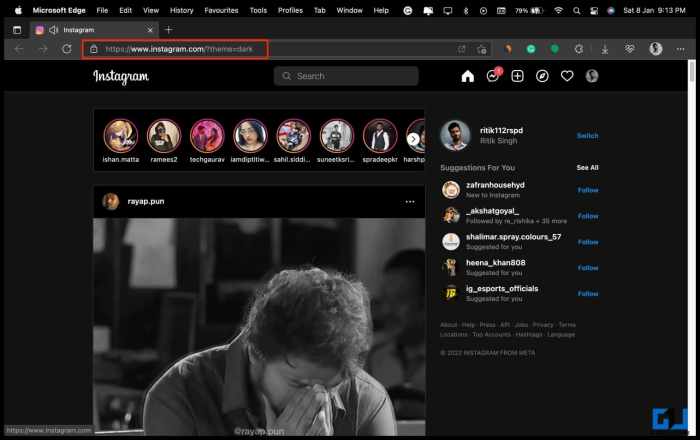
Mode gelap memiliki dampak signifikan terhadap pengalaman pengguna Instagram, terutama dalam hal konsumsi baterai dan kenyamanan mata.
Dampak Mode Gelap terhadap Konsumsi Baterai:
Pada perangkat dengan layar OLED atau AMOLED, mode gelap dapat secara signifikan menghemat baterai karena piksel hitam benar-benar mati, mengurangi konsumsi daya. Pada layar LCD, perbedaannya mungkin tidak terlalu signifikan.
Keuntungan dan Kerugian Menggunakan Mode Gelap di Instagram:
Keuntungan: Mengurangi ketegangan mata, menghemat baterai (khususnya pada layar OLED/AMOLED), tampilan yang lebih estetis bagi sebagian pengguna.
Kerugian: Beberapa elemen antarmuka mungkin kurang terlihat jelas bagi sebagian pengguna, terutama pada layar yang kurang berkualitas.
Perbandingan Visual Antarmuka Instagram dengan dan Tanpa Mode Gelap:
Tanpa mode gelap, antarmuka Instagram menampilkan warna terang dengan latar belakang putih. Teks dan elemen antarmuka lainnya berwarna gelap. Dengan mode gelap, latar belakang berubah menjadi gelap (biasanya abu-abu gelap atau hitam), sementara teks dan elemen antarmuka lainnya menjadi berwarna terang. Kontras yang lebih baik meningkatkan kenyamanan mata.
Mode Gelap dan Kenyamanan Mata:
Mode gelap mengurangi emisi cahaya biru, yang dapat mengurangi ketegangan mata, terutama di lingkungan dengan cahaya redup. Hal ini sangat bermanfaat bagi pengguna yang sering menggunakan Instagram di malam hari.
Jenis Pengguna yang Paling Diuntungkan:
Pengguna yang sering menggunakan Instagram di malam hari atau di lingkungan dengan cahaya redup, pengguna dengan masalah mata sensitif terhadap cahaya, dan pengguna yang ingin menghemat baterai perangkat mereka.
Opsi Penyesuaian Tampilan Mode Gelap di Instagram
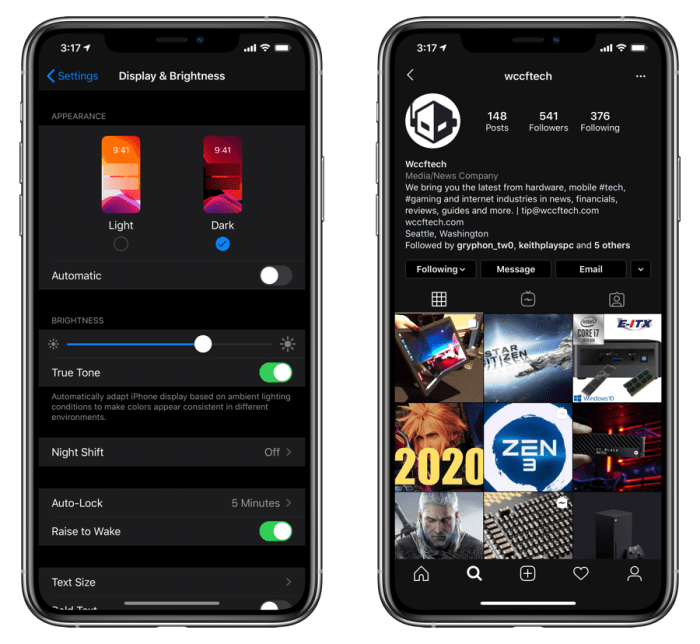
Saat ini, Instagram tidak menawarkan banyak opsi penyesuaian untuk mode gelap. Pengguna hanya dapat memilih antara mode terang dan gelap.
Opsi Penyesuaian Mode Gelap:
| Opsi | Penjelasan |
|---|---|
| Mode Gelap | Mengaktifkan antarmuka gelap di Instagram. |
| Mode Terang | Mengaktifkan antarmuka terang di Instagram (default). |
Contoh Pengaturan Mode Gelap Optimal:
Untuk lingkungan dengan cahaya redup, mode gelap direkomendasikan. Untuk lingkungan terang, mode terang mungkin lebih nyaman.
Menyesuaikan Tingkat Kecerahan Mode Gelap:
Saat ini, Instagram tidak menyediakan pengaturan untuk menyesuaikan tingkat kecerahan mode gelap.
Potensi Fitur Penyesuaian Mode Gelap di Masa Mendatang:
Di masa mendatang, Instagram mungkin akan menambahkan opsi penyesuaian lebih lanjut, seperti pengaturan kecerahan, kontras, dan pilihan warna tema gelap yang berbeda.
Mengaktifkan mode gelap di Instagram ternyata mudah dan menawarkan banyak keuntungan. Dari mengurangi ketegangan mata hingga menghemat baterai, mode gelap adalah fitur yang patut diaktifkan. Setelah membaca panduan ini, Anda kini memiliki pengetahuan lengkap untuk mengubah tampilan Instagram Anda dan menyesuaikannya dengan preferensi pribadi. Selamat menikmati Instagram dengan tampilan yang lebih gelap dan nyaman!
Kumpulan Pertanyaan Umum: Cara Membuat Mode Gelap Di Instagram
Apakah mode gelap Instagram tersedia di semua perangkat?
Ya, mode gelap Instagram tersedia di sebagian besar perangkat Android dan iOS yang menjalankan versi sistem operasi terbaru, serta di sebagian besar browser web modern.
Apakah mode gelap Instagram mempengaruhi kinerja aplikasi?
Tidak secara signifikan. Pengaruhnya terhadap kinerja umumnya minimal, bahkan bisa sedikit menghemat baterai.
Bagaimana jika mode gelap tidak berfungsi setelah saya mengaktifkannya?
Coba restart aplikasi Instagram atau perangkat Anda. Jika masalah berlanjut, pastikan sistem operasi perangkat Anda sudah diperbarui ke versi terbaru.
Apakah ada perbedaan mode gelap antara Instagram versi mobile dan web?
Ada sedikit perbedaan dalam cara mengaktifkannya, tetapi secara keseluruhan fungsi dan tampilannya serupa.